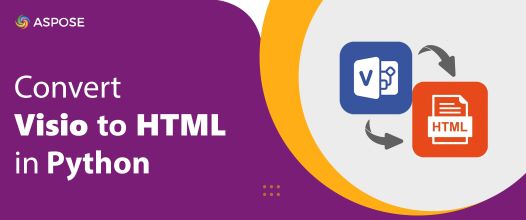
Microsoft Visio — популярне програмне забезпечення для малювання, яке використовується для створення діаграм, блок-схем та інших ілюстрацій. Існує багато варіантів використання Visio, від створення простих діаграм до складних інженерних креслень. Він використовує VSDX як формат файлу за замовчуванням для збереження файлів креслень. У деяких випадках нам може знадобитися перетворити діаграми Visio на веб-сторінки HTML. У цій статті ми дізнаємося, як конвертувати Visio у HTML на Python.
У цій статті будуть розглянуті такі теми:
- Конвертер Python Visio у HTML – безкоштовне завантаження
- Кроки для перетворення малюнка Visio на документ HTML
- Програмне перетворення Visio на HTML
- Перетворіть Visio на HTML із параметрами збереження
Конвертер Python Visio у HTML – безкоштовно завантажити
Для перетворення креслень Visio на веб-сторінки HTML ми будемо використовувати Aspose.Diagram for Python. Ми можемо створювати, редагувати, конвертувати та обробляти діаграми MS Visio за допомогою API. API також полегшує роботу з підтримуваними форматами файлів Visio за допомогою простих у використанні властивостей і методів.
Клас Diagram API є кореневим елементом ієрархії об’єктів Visio. Метод save(string, SaveFileFormat) цього класу дозволяє зберігати дані діаграми у файл у заданому форматі. У нас є перелік SaveFileFormat, який забезпечує вибір формату збереження діаграми. Ми можемо вказати додаткові параметри збереження під час візуалізації сторінок діаграм у HTML за допомогою класу HTMLSaveOptions.
Завантажте пакет або встановіть API з PyPI за допомогою такої команди pip у консолі:
pip install aspose-diagram-python
Як перетворити малюнок Visio на HTML за допомогою Python
Ми можемо легко перетворити малюнок Visio на документ HTML за допомогою Aspose.Diagram for Python, виконавши наведені нижче дії:
- Завантажте файл малюнка Visio.
- Зберегти як HTML.
Тепер давайте подивимося, як перетворити ці кроки в Python, щоб перетворити файл Visio на веб-сторінку HTML.
Програмно перетворіть Visio у HTML на Python
Щоб конвертувати файл Visio у HTML, виконайте наведені нижче дії.
- Завантажте вхідний файл Visio за допомогою класу Diagram.
- Викличте метод save(), щоб зберегти його як HTML. Він приймає вихідний шлях до файлу HTML і SaveFileFormat як аргументи.
У наведеному нижче прикладі коду показано, як перетворити діаграму Visio на веб-сторінку HTML за допомогою Python.
# Цей приклад коду демонструє, як перетворити діаграму Visio на веб-сторінку HTML.
import aspose.diagram
from aspose.diagram import *
# Завантажте існуючий VSDX
diagram = Diagram("C:\\Files\\Diagram\\sample.vsdx")
# Зберегти схему у форматі html
diagram.save("C:\\Files\\Diagram\\sample_out.html", SaveFileFormat.HTML)
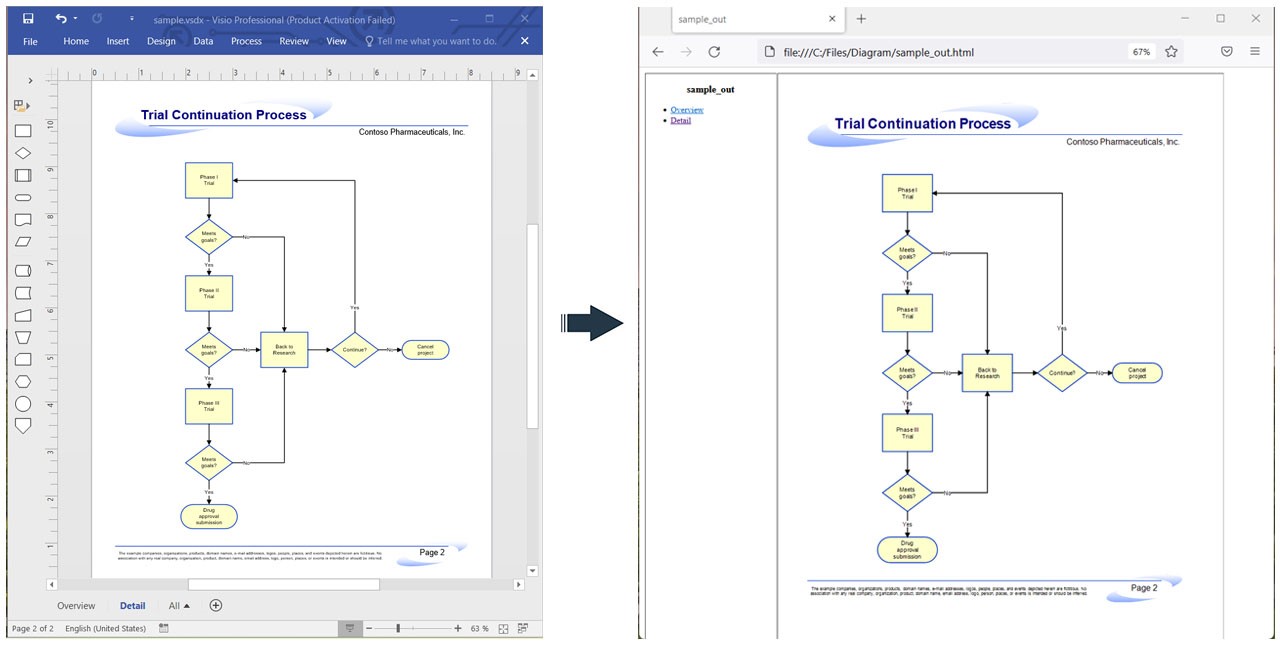
Перетворіть Visio на HTML за допомогою Python.
Перетворіть Visio на HTML за допомогою параметрів збереження в Python
Ми можемо вказати параметри збереження HTML під час перетворення файлу Visio на веб-сторінку HTML, виконавши наведені нижче дії.
- По-перше, завантажте вхідний файл Visio за допомогою класу Diagram.
- Далі створіть екземпляр класу HTMLSaveOptions.
- Після цього вкажіть такі параметри збереження, як шрифт за замовчуванням, розмір сторінки, індекс сторінки тощо.
- Нарешті, викличте метод save(), щоб зберегти його як HTML. Він приймає вихідний шлях до файлу HTML і HTMLSaveOptions як аргументи.
У наведеному нижче прикладі коду показано, як перетворити Visio на документ HTML із параметрами за допомогою Python.
# Цей приклад коду демонструє, як перетворити діаграму Visio на веб-сторінку HTML із параметрами збереження.
import aspose.diagram
from aspose.diagram import *
# Завантажте існуючий VSDX
diagram = Diagram("C:\\Files\\Diagram\\sample.vsdx")
# Визначте параметри збереження HTML
options = saving.HTMLSaveOptions()
# Значення або шрифт не встановлено локально, вони можуть відображатися як блок,
# Щоб відобразити їх, установіть шрифт за замовчуванням, наприклад MingLiu або MS Gothic
# персонажів.
options.default_font = "MS Gothic";
# Встановлює кількість сторінок для відтворення в HTML.
options.page_count = 2;
# Встановлює нульовий індекс першої сторінки для відтворення. За замовчуванням 0.
options.page_index = 0;
# Встановити розмір сторінки
options.page_size = saving.PageSize(saving.PaperSizeFormat.A4)
# Відмовтеся від збереження фонових сторінок діаграми Visio
options.save_foreground_pages_only = True
# Укажіть, чи включати панель інструментів чи ні. Значення за замовчуванням - true.
options.save_tool_bar = False
# Встановіть назву документа HTML
options.title = "Title goes here";
# Вкажіть, хочете ви зберегти плитку чи ні
options.save_title = True;
# Зберегти схему у форматі html
diagram.save("C:\\Files\\Diagram\\Sample_out.html", SaveFileFormat.HTML)
Отримайте безкоштовну тимчасову ліцензію
Ви можете отримати безкоштовну тимчасову ліцензію, щоб спробувати бібліотеку без оціночних обмежень.
Висновок
У цій статті ми дізналися, як:
- завантажити існуючий файл малюнка Visio;
- визначити параметри збереження HTML;
- вказати розмір сторінки;
- вказати шрифт за замовчуванням;
- зберегти малюнок Visio як HTML у Python.
Окрім перетворення Visio на HTML у Python, ви можете дізнатися більше про API Aspose.Diagram for Python за допомогою документації. У разі будь-яких неясностей зв’яжіться з нами на нашому безкоштовному форумі підтримки.